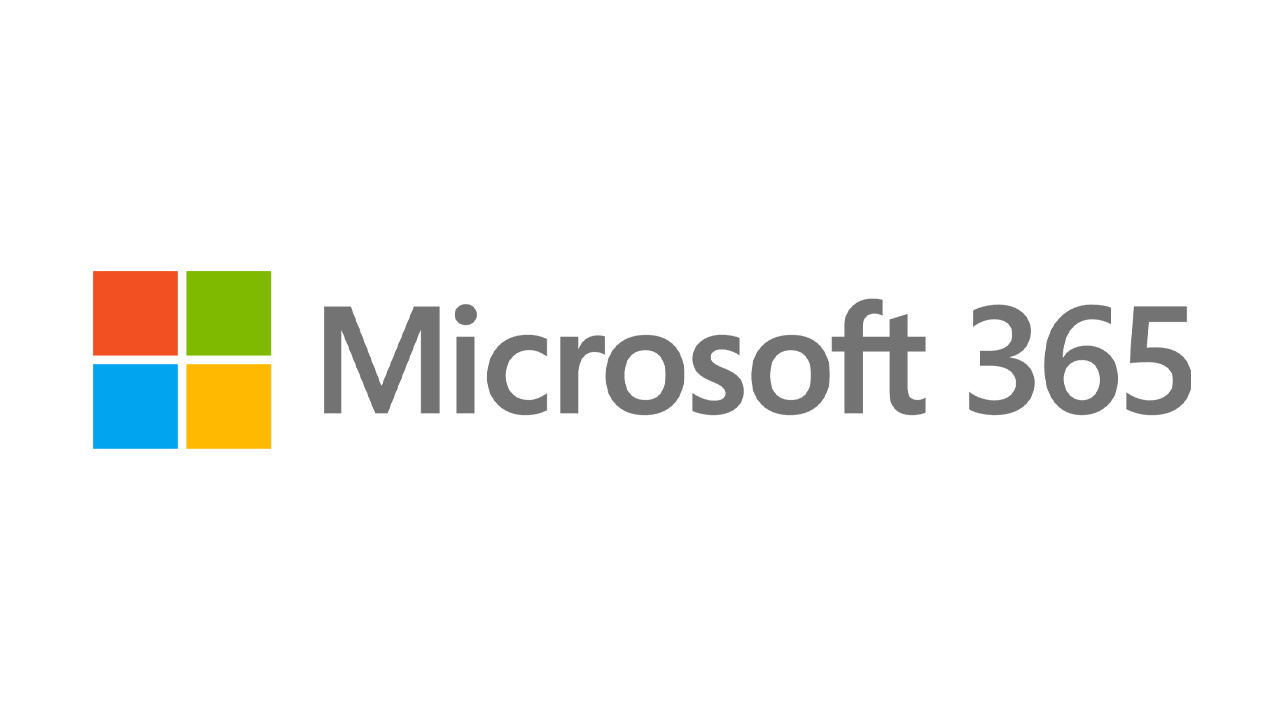Jak odtwarzać dyski DVD w systemie Windows 10
Opublikowany: 2022-01-29Usługi przesyłania strumieniowego wideo są wściekłe, ale wielu z nas wciąż ma całkiem pokaźne kolekcje DVD. Niestety, jeśli włożysz dysk DVD do komputera z systemem Windows 10, możesz wpaść w kłopoty, ponieważ Windows 10 Media Player nie obsługuje zwykłych dysków DVD. Jak więc odtwarzać ulubione płyty w systemie Windows 10?
Nie panikuj. Masz kilka opcji. Kilka marek komputerów PC dołącza oprogramowanie multimedialne, za pomocą którego można odtwarzać płyty DVD, chociaż czasami produkty te mają ograniczony charakter. Microsoft oferuje aplikację Windows DVD Player, ale kosztuje ona 15 USD i ma wiele słabych recenzji. Lepszą opcją są bezpłatne programy innych firm. Produkty takie jak VLC Media Player, 5KPlayer, Kodi, Daum's Pot Player i Leawo Blu-ray Player mogą odtwarzać Twoje płyty DVD z niewielkim zamieszaniem lub zamieszaniem. Spójrzmy na twoje opcje.
Odtwarzacz DVD z systemem Windows firmy Microsoft
Aplikacja Windows DVD Player sprzedawana w Microsoft Store to sprawa barebone, ale działa (przynajmniej przez większość czasu). Możesz najpierw sprawdzić siedmiodniową wersję próbną. Aby to zrobić, kliknij wielokropek obok przycisku Kup i wybierz Bezpłatna wersja próbna. Jednak ta darmowa wersja w rzeczywistości nie odtwarza dysków DVD, a raczej po prostu informuje, czy jest zgodna z wbudowanym odtwarzaczem DVD komputera.
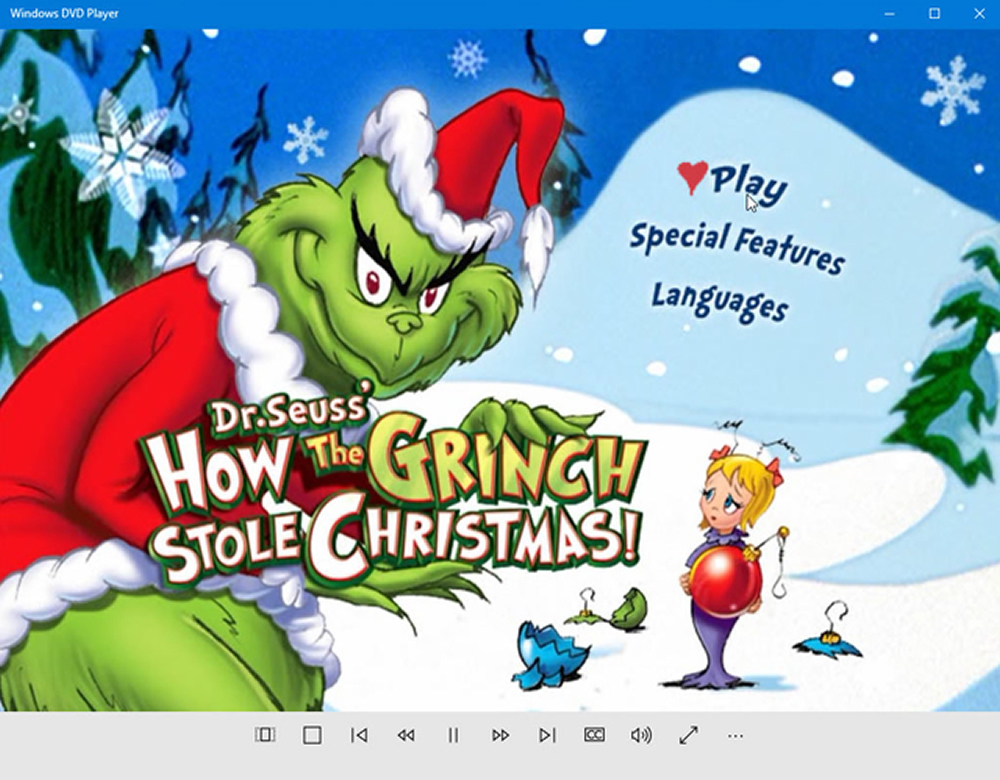
Z recenzji zauważysz, że odtwarzacz DVD firmy Microsoft nie otrzymuje znakomitych ocen; ma średnio trzy z pięciu gwiazdek. Wiele osób narzeka, że aplikacja nie działa poprawnie lub konsekwentnie. Inni narzekają, że wydają 15 USD na aplikację, która ich zdaniem powinna być bezpłatna.
Jeśli zdecydujesz się otworzyć portfel, pobierz i uruchom aplikację. Włóż płytę DVD do napędu i kliknij Odtwórz. Będziesz mieć dostęp do zwykłego zestawu poleceń, w tym Odtwórz, Wstrzymaj, Zatrzymaj, Przewiń do przodu, Przewiń do tyłu, Kontroluj głośność i Zmień rozmiar ekranu.
Vlc media player
Opracowany przez ludzi z VideoLAN, VLC Media Player to wszechstronny odtwarzacz multimedialny; może odtwarzać muzykę i filmy przechowywane na komputerze lub sieci domowej, a także płyty DVD, CD i Blu-ray. VLC Media Player jest darmowy, ale zawsze możesz przeznaczyć środki na jego rozwój.
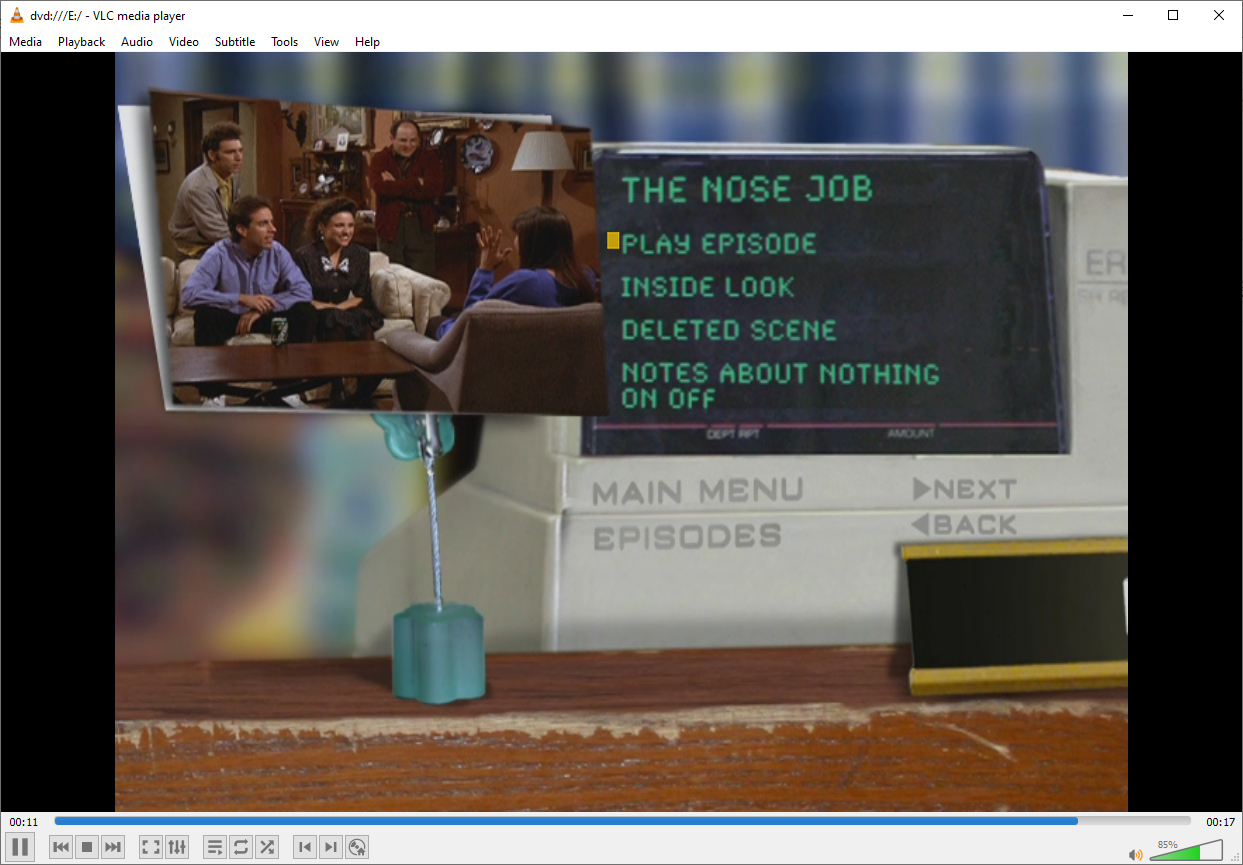
Najpierw pobierz i zainstaluj oprogramowanie ze strony VideoLAN VLC Media Player. Uruchom VLC Media Player, włóż dysk DVD i powinien się automatycznie uruchomić. Jeśli nie, kliknij opcję Multimedia > Otwórz dysk > DVD , a następnie kliknij przycisk odtwarzania. Znajdziesz pełną gamę przycisków do sterowania odtwarzaniem.
Akcesoria do systemu Windows polecane przez PCMag
5KPlayer
5KPlayer może odtwarzać filmy w wysokiej rozdzielczości, DVD, a nawet internetowe stacje radiowe. Wbudowana funkcja Apple AirPlay umożliwia strumieniowe przesyłanie dźwięku i wideo z telefonu iPhone. Możesz także przechwytywać filmy z YouTube i innych usług przesyłania strumieniowego.

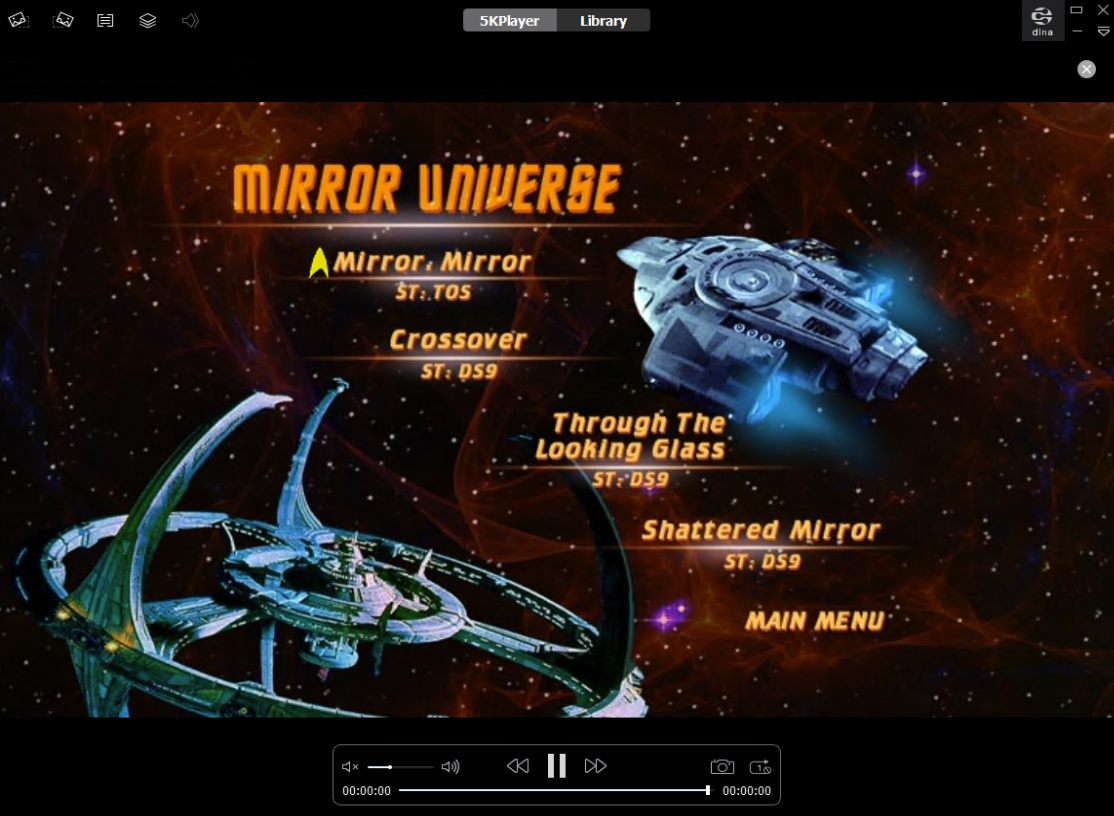
Pobierz i zainstaluj 5KPlayer, a następnie uruchom oprogramowanie. Zostaniesz poproszony o zarejestrowanie się, wprowadzając swoje imię i nazwisko oraz adres e-mail, aby móc swobodnie pobierać filmy i korzystać z AirPlay firmy Apple. Wpisz kod rejestracyjny otrzymany e-mailem i gotowe.
Włóż płytę DVD do napędu i naciśnij przycisk DVD. Kliknij OK, a twój DVD zacznie grać. Ekranowe elementy sterujące pozwalają grać, zatrzymywać się, przeskakiwać do przodu, przeskakiwać do tyłu i zmieniać głośność. Tak, oglądanie DVD jest tak proste. Ale 5KPlayer jest wyposażony w tak wiele innych fajnych funkcji, że jest naprawdę solidnym i pomysłowym odtwarzaczem multimedialnym. Ten jest zwycięzcą.
Kodi
Darmowy program o otwartym kodzie źródłowym, Kodi to wszechstronnie utalentowany odtwarzacz, który może obsługiwać przechowywane filmy, muzykę, gry i płyty DVD. Podłączając osobisty magnetowid do komputera, możesz nawet uzyskać dostęp do telewizji i radia na żywo.
Na komputerze z systemem Windows 10 pobierz i zainstaluj Kodi ze strony pobierania programu lub ze sklepu Microsoft Store.
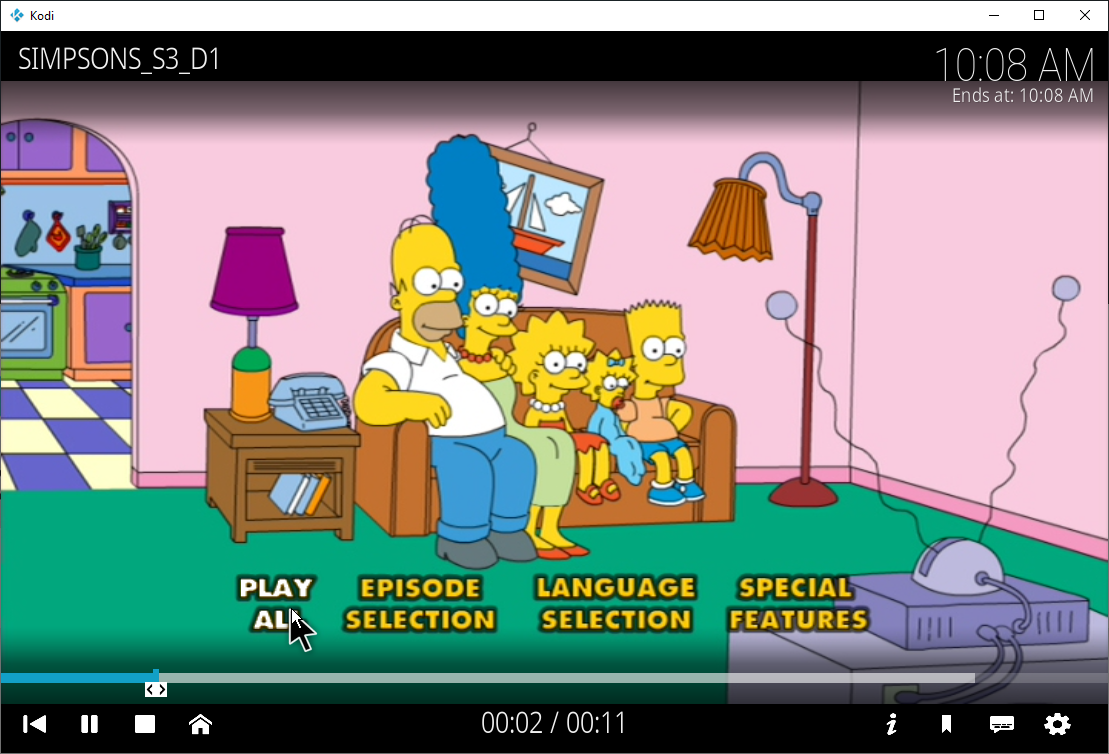
Włóż DVD i otwórz Kodi. Na ekranie głównym wybierz rodzaj multimediów, które chcesz odtwarzać i gdzie uzyskać do nich dostęp. W przypadku płyty DVD wystarczy kliknąć opcję Dysk, a film lub program telewizyjny powinien automatycznie zwiększyć obroty. Jeśli nie, kliknij przycisk Odtwórz dysk. Domyślnie Kodi odtwarza DVD w trybie pełnoekranowym, ale możesz to zmienić za pomocą ustawień programu. Kliknij ekran, aby wyświetlić panel sterowania i możesz wstrzymać, zatrzymać, wznowić, przejść do następnej sceny lub wrócić do poprzedniej sceny.
Program w sposób pomocny pokazuje nazwę płyty DVD, czas, który upłynął i całkowity czas, aktualny czas oraz czas, w którym wideo się zakończy, jeśli oglądasz je bez zatrzymywania. Po kilku sekundach wszystkie te informacje znikają, dzięki czemu możesz cieszyć się multimediami na pełnym ekranie. Naciśnij przycisk Esc w dowolnym momencie, aby uzyskać dostęp do głównego menu i ustawień Kodi. Jako jeden przykład, chciałem zmienić domyślny widok z pełnego ekranu na okno, coś, co mogłem zrobić na ekranie Wyświetlacz w Ustawieniach.
Gracz w garnku Dauma
Program multimedialny od ludzi z Daum, Pot Player może obsługiwać między innymi wideo, audio, DVD i Blu-ray. Oprogramowanie obsługuje nawet niektóre typy okularów 3D, dzięki czemu możesz zanurzyć się w filmach 3D. Pobierz i zainstaluj Pot Player ze strony internetowej. Wybierz wersję 32-bitową lub 64-bitową, w zależności od wersji systemu Windows 10.
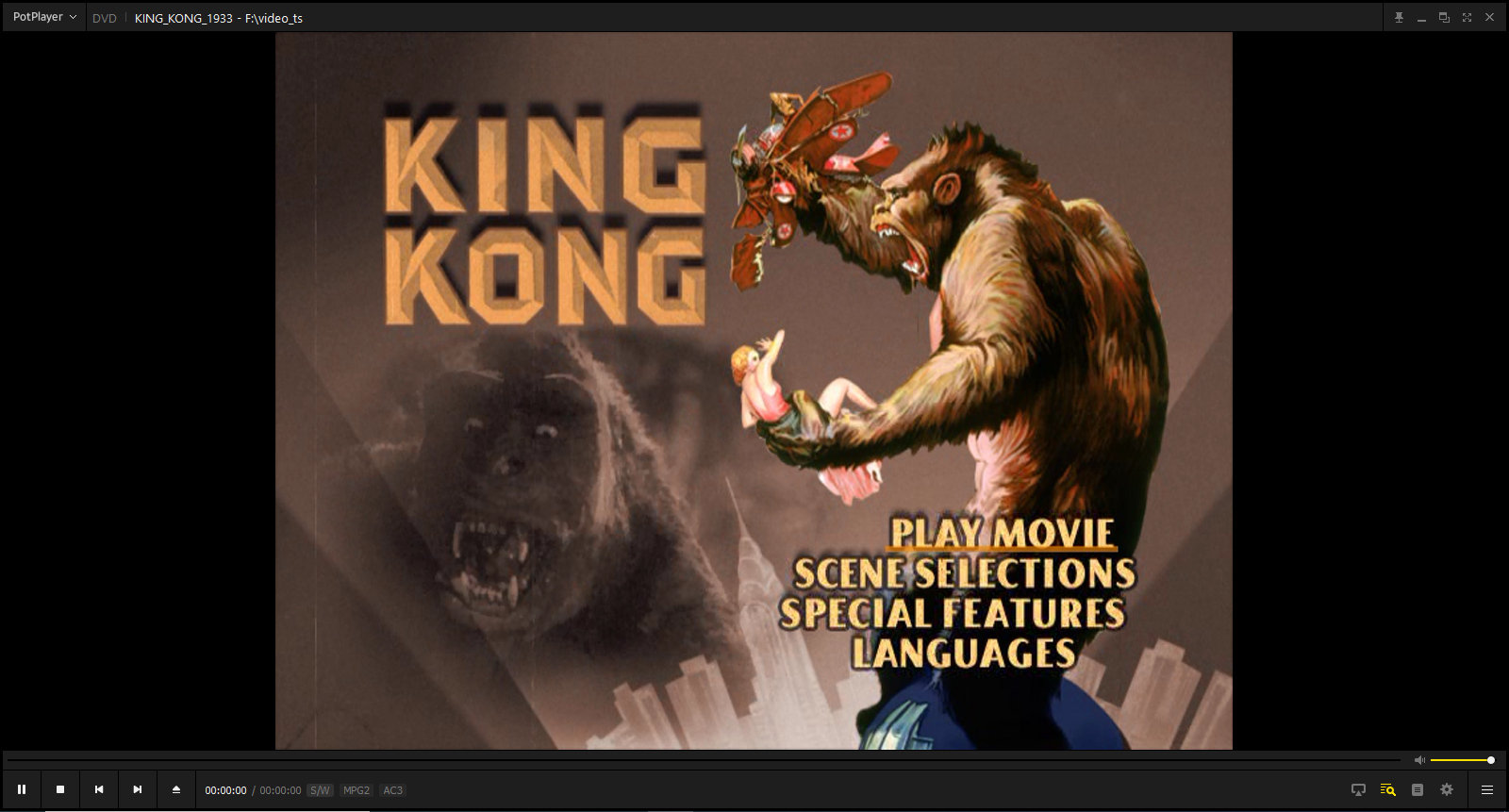
Uruchom program ze skrótu menu Start i włóż dysk DVD. Kliknij ikonę hamburgera i wybierz Otwórz> Otwórz DVD , aby odpalić dysk. Znajdziesz zwykłe przyciski ekranowe do sterowania odtwarzaniem multimediów i nie tylko.
Odtwarzacz Blu-ray Lewo
Leawo Blu-ray Player to darmowy i wszechstronny odtwarzacz multimedialny, który może obsługiwać treści z płyt Blu-ray, DVD, folderów i plików ISO. Program jest prosty w obsłudze. Wystarczy włożyć płytę, a Leawo powinien ją automatycznie wykryć. Kliknij ikonę dysku, aby go odtworzyć. Możesz odtwarzać, wstrzymywać, zatrzymywać, iść do przodu, cofać się, a nawet zapętlać wideo z dysku.
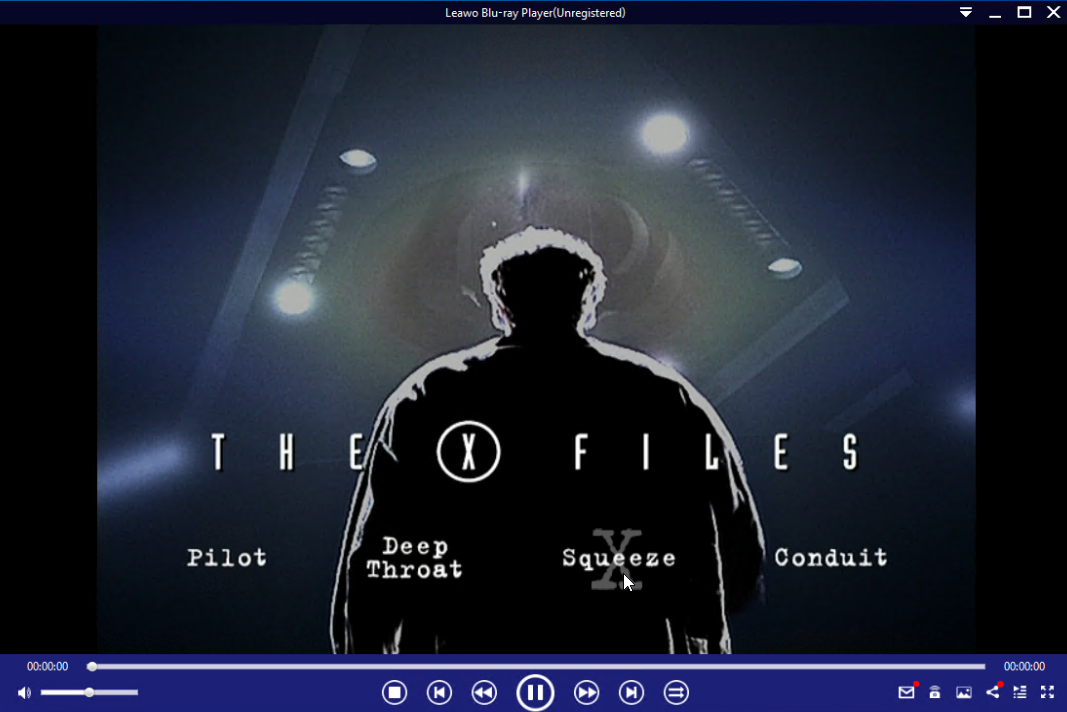
Menu płyty wyświetla wszystkie główne tytuły i sekcje, dzięki czemu można przejść do konkretnego. Możesz także przeskakiwać do przodu i do tyłu między trybem okienkowym a trybem pełnoekranowym.